Ang Windows Registry editor ay isang tool na pinamamahalaan ng isang administrator account. Iniimbak nito ang lahat ng mga configuration ng operating system at pati na rin ang mga setting ng programa ng third-party. Nakakatulong din itong gawin ang lahat ng mga gawaing pang-administratibo, gaya ng pagdaragdag/pag-alis ng mga program, proseso, o user account. Bukod dito, maaaring i-verify ng isa ang profile ng user mula sa ' Mga gumagamit 'folder sa ' C: ” direktoryo na may profile ng user sa “ Registry Editor ”.
Pangkalahatang-ideya ng blog na ito ang paraan para sa pagtutugma ng profile ng user sa mga folder.
HKEY_USERS | Paano Itugma ang Profile ng User sa Mga Folder?
Ang ' HKEY_USERS ' sa ' Registry Editor ” ay naglalaman ng impormasyon sa pagsasaayos tungkol sa mga aktibong user. Gamit ito, maaaring itugma ang profile ng user sa pamamagitan ng pagpunta sa ibinigay na serye ng mga tagubilin.
Hakbang 1: Hanapin ang Username
Una, mag-navigate sa ' Itong PC > Local Disk (C :) > Users ” path at alamin ang iyong username:
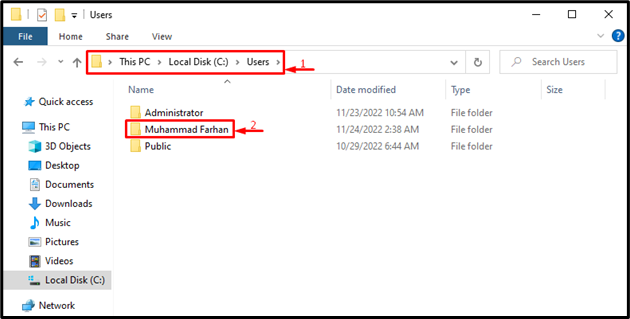
Hakbang 2: Ilunsad ang Registry Editor
Hanapin at buksan ang ' Registry Editor ” sa tulong ng Windows Start menu:
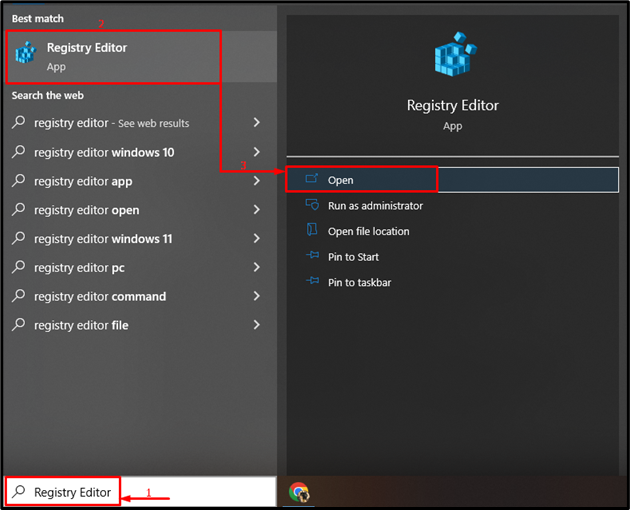
Hakbang 3: Mag-navigate sa ProfileList
I-paste ang ibinigay na path sa ibaba sa registry editor tulad ng ipinapakita sa ibaba at pindutin ang ' Pumasok 'button:
> Computer\HKEY_LOCAL_MACHINE\SOFTWARE\Microsoft\Windows NT\CurrentVersion\ProfileList 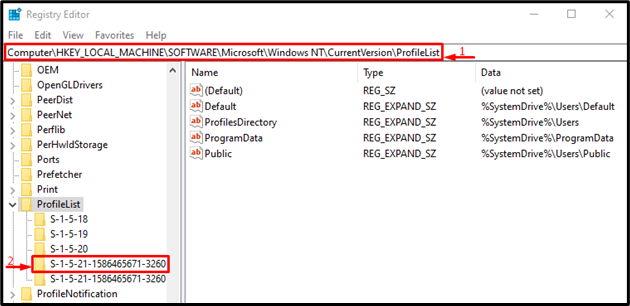
Hakbang 4: I-verify ang Username
Hanapin ang username sa harap ng “ ProfileImagePath ” at i-verify ito gamit ang username na matatagpuan gamit ang Windows explorer (tulad ng sa unang hakbang):
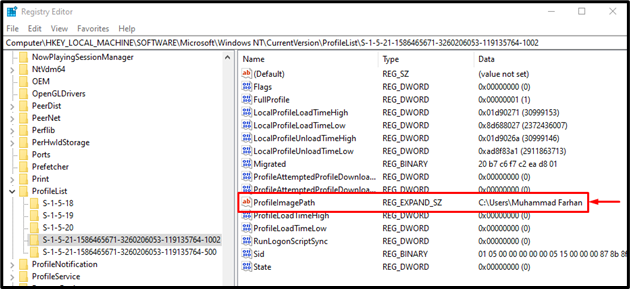
Mapapansing matagumpay naming naitugma ang mga profile ng user sa mga folder.
Konklusyon
Ang profile ng user sa mga folder ay maaaring itugma gamit ang Windows Registry editor. Para sa kadahilanang iyon, una sa lahat, hanapin ang iyong profile ng user sa Windows explorer. Pagkatapos nito, ilunsad ang ' Registry Editor ” sa pamamagitan ng Start menu. Kopyahin at i-paste ito ' Computer\HKEY_LOCAL_MACHINE\SOFTWARE\Microsoft\Windows NT\CurrentVersion\ProfileList ” landas. Ngayon, hanapin ang ' ProfileImagePath ” file at i-verify ang profile gamit ang seksyong Data. Ipinakita ng artikulong ito ang mga pamamaraan para sa pagtutugma ng profile ng user sa mga folder.